Creating models in 3D can be one of the most fascinating aspects of digital art. In this tutorial, I will show you how to create a simple U-Subway-Sign in Cinema 4D. With the new features from version R21, the modeling process is significantly simplified and you can let your creativity run free. Preparation and accuracy are essential when it comes to achieving appealing results. Let’s get started.
Poin penting
- U-Bahn-Schild dibuat dengan mengombinasikan splines dan objek Extrude.
- Fungsi baru Caps di R21 sangat memudahkan modeling.
- Spline Snapping adalah alat penting untuk mendapatkan penempatan yang tepat.
Panduan langkah demi langkah
Untuk membuat sebuah U-Bahn-Schild, mulailah dengan langkah-langkah berikut:
1. Membuat Persegi Panjang
buka Cinema 4D dan pilih alat Spline Persegi Panjang. Atur ukuran menjadi 60 x 60 cm. Tempatkan persegi panjang sehingga mengambang dengan benar di atas pegangan. Itu harus sedikit mencolok di atas pegangan untuk membuat dasar untuk tanda. Ini penting karena di kiri dan kanan akan diintegrasikan dua penyangga nanti. Hal yang penting: Pastikan Snapping diaktifkan untuk menempatkan persegi panjang dengan tepat.

2. Menambahkan Setengah Lingkaran
Sekarang tambahkan sebuah lingkaran dengan diameter 50 cm (radius 25 cm). Ini akan mewakili bagian atas tanda Anda. Tempatkan lingkaran sehingga tepat berada di atas persegi panjang. Pastikan juga menggunakan Snapping untuk memastikan tumpang tindih yang sempurna.

3. Menggunakan Spline Mask
Untuk menggabungkan kedua spline, gunakan Spline Mask. Masukkan persegi panjang dan setengah lingkaran ke dalam Spline Mask. Ini akan memberi Anda kontur yang konsisten untuk tanda tersebut, yang memudahkan modeling. Setelah langkah ini, Anda sudah dapat melihat bentuk yang ingin kita buat.
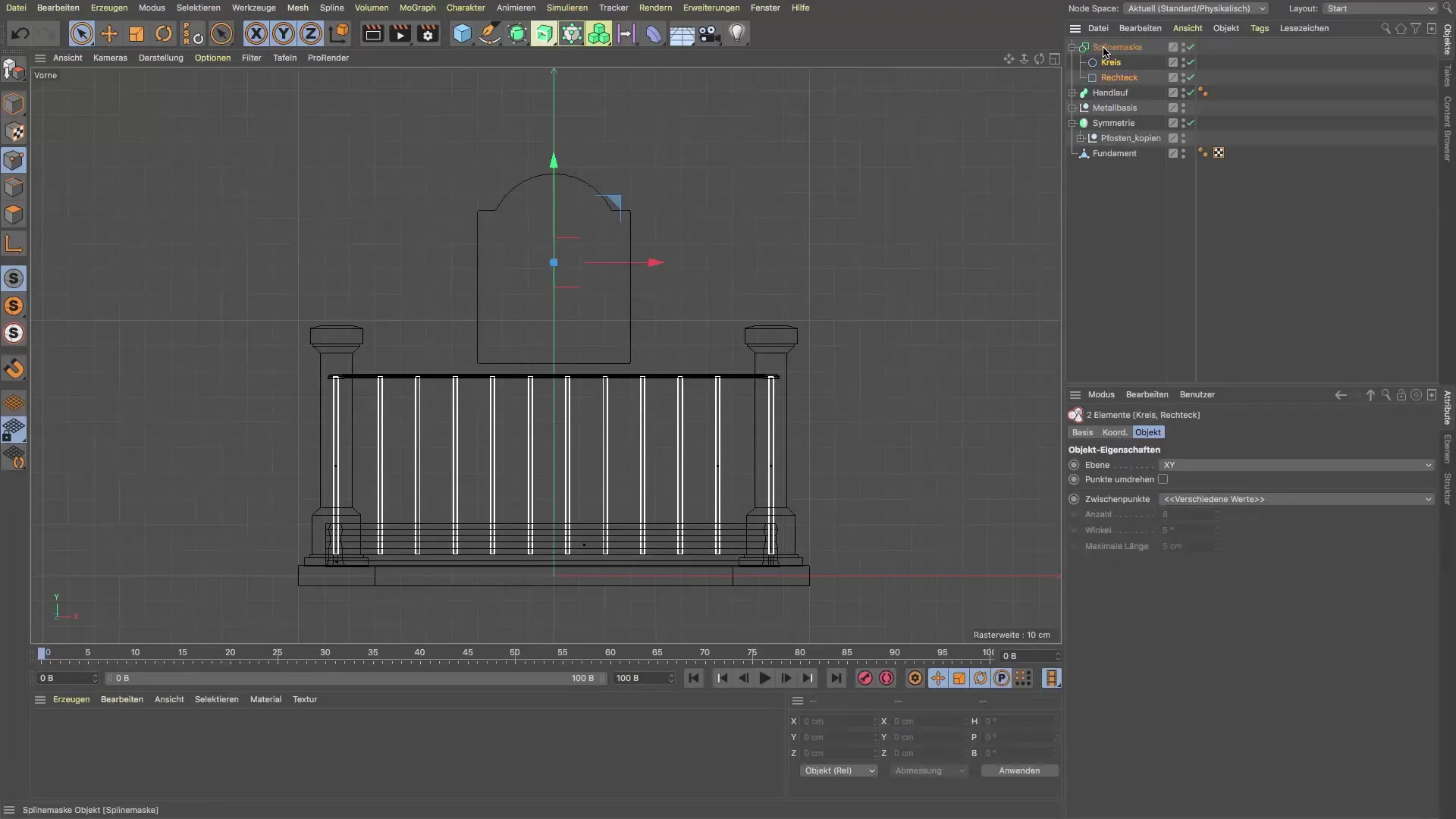
4. Mengekstrusi Tanda
Untuk memberikan ketebalan pada tanda tersebut, buatlah objek Extrude. Atur ketebalan menjadi sekitar 3-4 cm. Pastikan objek Extrude terhubung dengan benar ke Spline Mask. Periksa juga pengaturan Caps untuk memastikan bahwa transisi bersih dan tanpa tumpang tindih. Preset di objek Extrude akan membantu Anda mencapai hasil yang menarik.

5. Mempercantik Tepian
Untuk membuat tepian tanda lebih menarik secara visual, Anda dapat mencoba berbagai preset untuk Pembulatan. Anda akan menemukan bahwa struktur poligon tidak terpengaruh negatif pada berbagai preset. Bereksperimenlah dengan pengaturan untuk mencapai penampilan yang diinginkan.

6. Memposisikan Penyangga
Sekarang Anda memerlukan dua penyangga untuk mendukung tanda tersebut. Buatlah dua kubus dan atur dimensinya menjadi 3 x 3 cm untuk penampang dan sekitar 130 cm tinggi. Tempatkan penyangga ini sehingga tepat berada di bawah penyangga tanda. Gunakan objek Simetri untuk duplikasi penyangga dengan efisien.
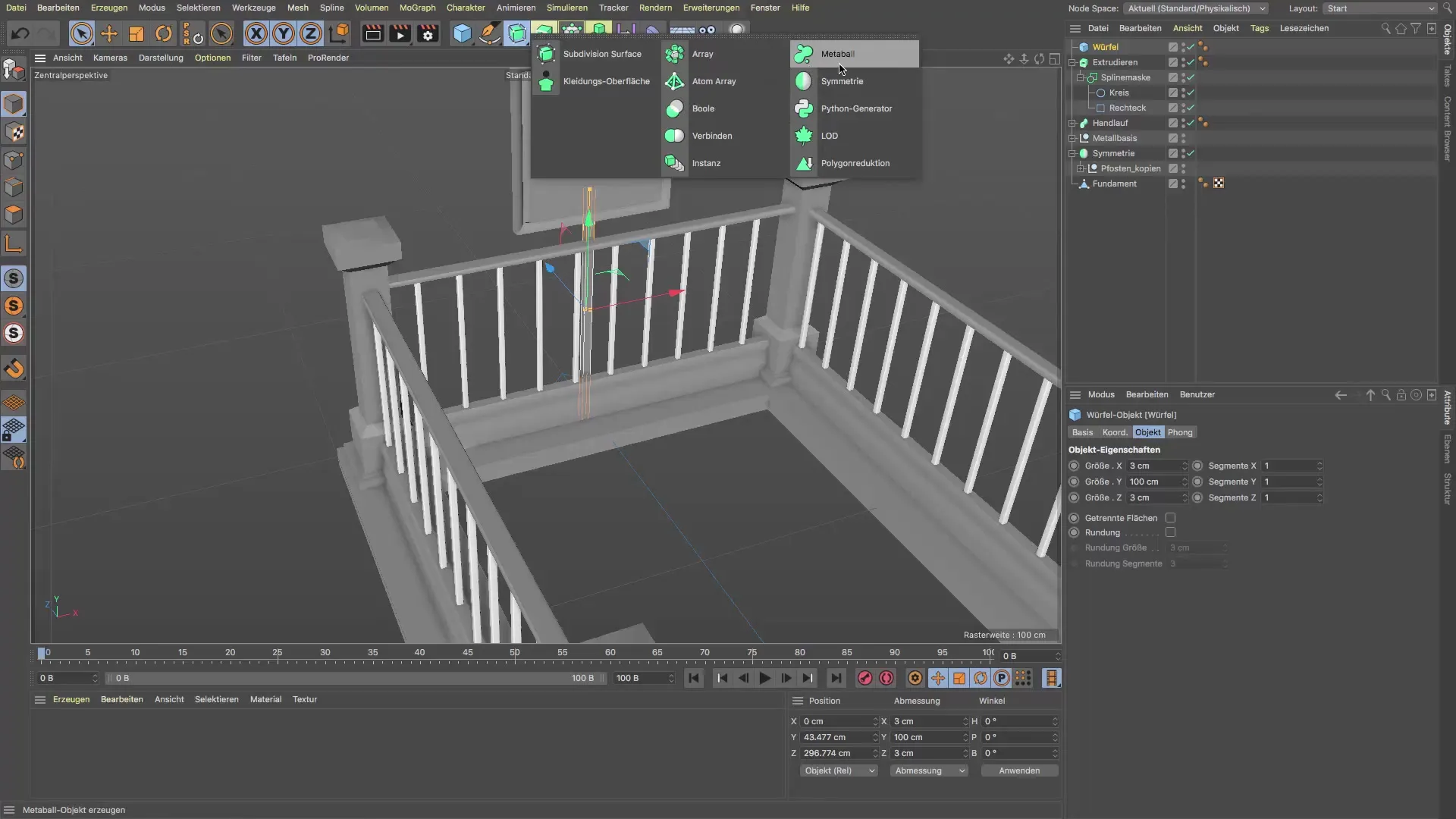
7. Membuat Koneksi
Untuk memastikan tanda terpasang dengan aman, Anda dapat menggunakan silinder sebagai koneksi. Tempatkan ini melalui penyangga dan potong hingga panjang yang diinginkan. Pastikan mereka terletak dengan benar.

8. Menggabungkan Elemen
Terakhir, kelompokkan semua elemen menjadi satu objek. Namai objek ini “U-Bahn-Schild”. Ini akan memastikan struktur yang bersih dalam adegan Anda dan membuatnya mudah untuk memindahkan dan mengedit seluruh model.
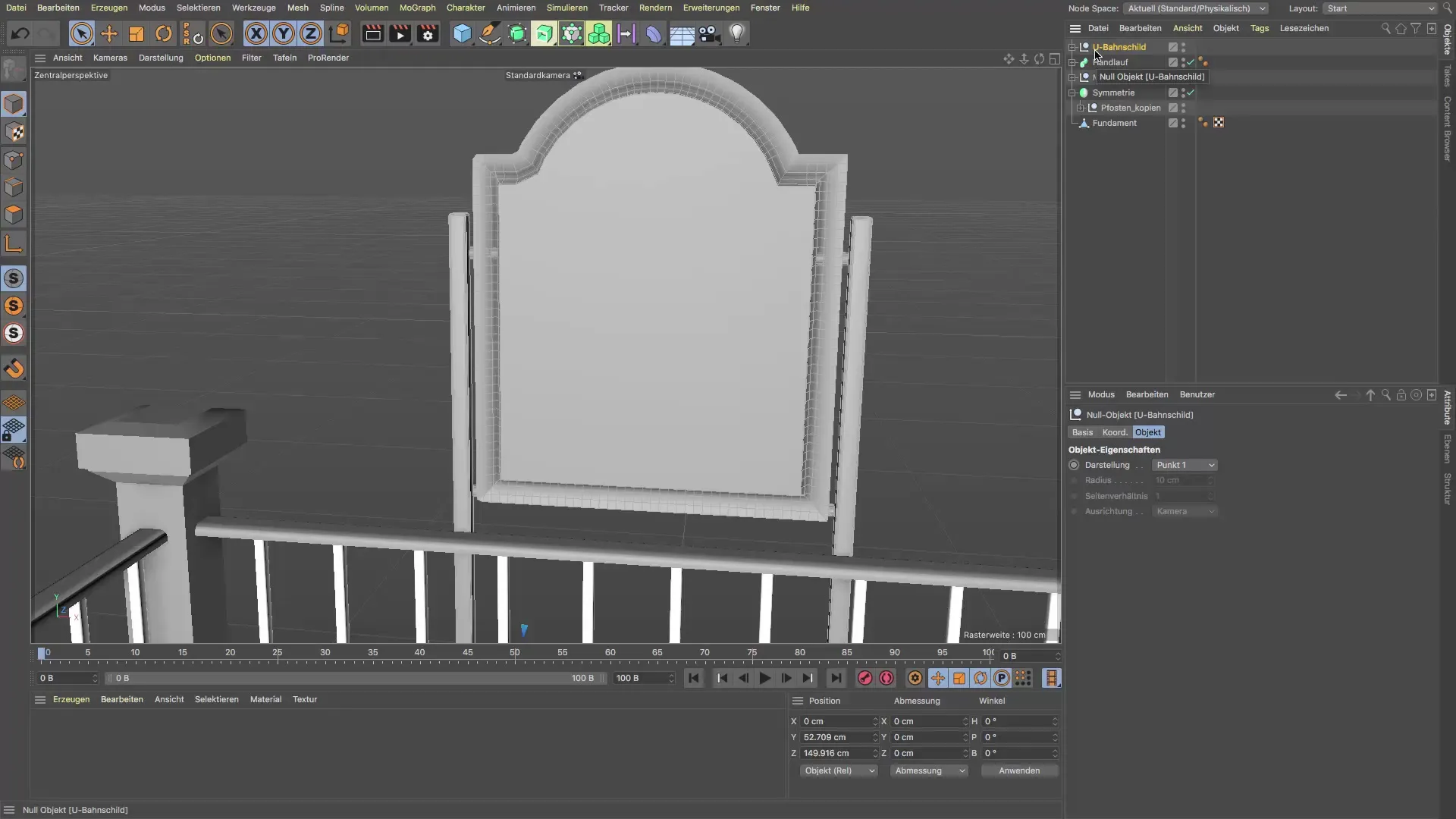
Ringkasan - Panduan untuk Membuat Tanda U-Bahn di Cinema 4D
Dalam panduan ini, Anda telah belajar bagaimana cara membuat U-Bahn-Schild di Cinema 4D. Anda telah melihat bagaimana menggabungkan splines secara efektif, menggunakan objek Extrude, dan bekerja dengan fitur baru dari R21. Penggunaan alat Snapping telah membantu Anda mencapai hasil yang presisi. Dengan teknik-teknik ini, Anda kini dapat mewujudkan proyek kreatif Anda sendiri.
Pertanyaan yang Sering Diajukan
Berapa banyak spline yang dibutuhkan untuk tanda tersebut?Anda membutuhkan dua spline: satu persegi panjang untuk dasar dan satu setengah lingkaran untuk bagian atas.
Bisakah saya menggunakan bentuk yang berbeda untuk tanda tersebut?Ya, Anda dapat menggunakan bentuk apa pun yang diinginkan, selama itu sesuai dengan ide desain Anda.
Bagaimana cara kerja Spline Snapping di Cinema 4D?Spline Snapping memudahkan untuk menyelaraskan objek dengan tepat satu sama lain, dengan memberikan umpan balik visual saat menggambar atau menempatkan spline.
Apa keuntungan dari fungsi Caps baru di R21?Fungsi Caps memberi Anda kontrol yang lebih baik atas permukaan tutup objek Extrude, yang menghasilkan hasil yang lebih bersih.
Bisakah saya mengubah ukuran tanda tersebut?Ya, Anda dapat mengubah ukuran setiap bagian dari tanda untuk menyesuaikannya dengan desain Anda.


